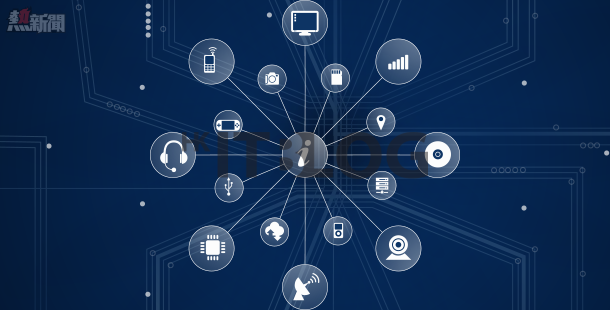
大家是否還記得通知電郵?DNS Make Easy 偵測不到 Primary Apache 的 80 埠開啟,如圖 51 所示便會發送一封 System is DOWN 的電郵通知 IT 管理員。然後再一次於瀏覽器輸入【primary.hkitblog.net】檢查一下內容,如圖 52 所示網頁內容已經轉移到 Secondary Apache 的「This is DNS Make Easy Failover Testing!! (Secondary)」內容,這大家已經知道 DNS 備援執行成功!而且如圖 53 所示於 Records 版面的 primary 子網域公用網路地址也轉為 Secondary Apache【52.196.101.89】公用網路地址。
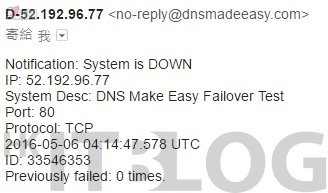
圖 51_ 發送通知電郵

圖 52_ 網頁內容成功轉移
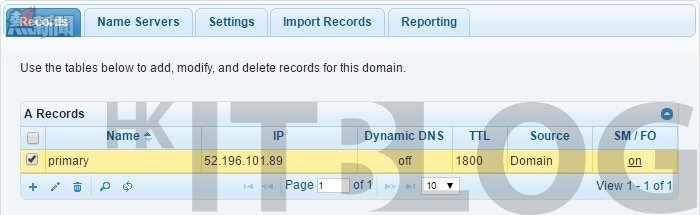
圖 53_ 公用網路地址成功轉移
Round Robin 分流設定
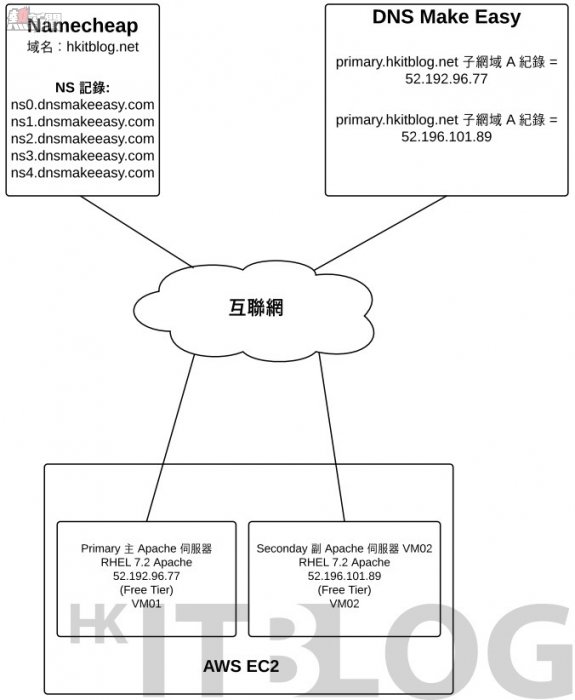
圖 54_ DNS Round Robin 圖解
企業大多會有 B2B 或 B2C 銷售平台,除了部署 DNS 備援加強故障保險之外,這些平台人流量也非常之多,估計一個月大約有一百萬人次瀏覽。因此企業會部署平衡負載器(Load Balancer)分流到內部多台網頁伺服器之中,但是部署平衡負載器的價錢相當昂貴。
所以會在 DNS 之中設定 Round Robin 將外部連入來的流量依靠 A 紀錄分流多台網頁伺服器,這可節省購買平衡負載器的價錢。DNS Make Easy 也可讓我們部署 Round Robin,如圖 55 所示與 DNS 備援圖表差不多,只要增加兩個相同的 primary.hkitblog.net 子網域,並且指向 52.192.96.77 及 52.196.101.89 即可完成,因此於配置上是十分簡單的。
因為不想與 DNS 備援功能相撞出現問題,如圖 55 所示先在之前設定了 DNS 備援的 primary.hkitblog.net 子網域關掉【Monitoring Notifications】及【DNS Failover】,然後按下方【Ok】按鈕。如圖 56 所示第一個子網域的 SM/FO 已經變為【off】,然後再新增多一個 primary.hkitblog.net 子網域,並將公用網路位置指向【52.196.101.89】。
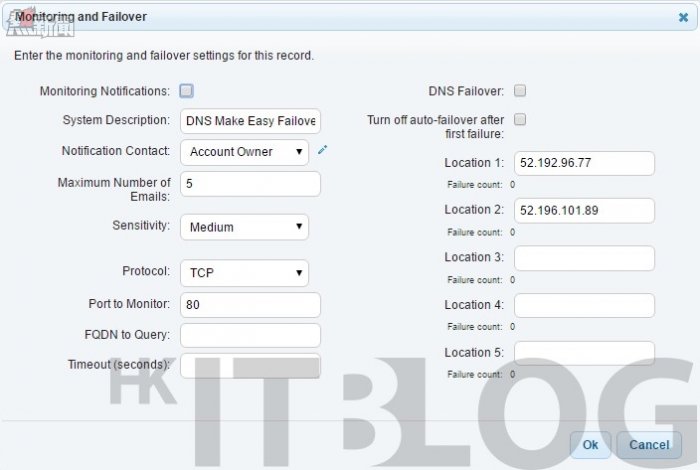
圖 55_ 關掉第一個子網域 DNS 備援

圖 56_ 設定 DNS Round Robin
最後大家在瀏覽器測試是否成功部署 Round Robin,有兩種方法做測試,第一種方法是不斷按 F5 重新刷新 primary.hkitblog.net 網頁內容,但是有可能持續在 Primary Apache 網頁內容,因此使用第二種方法直接關掉 Primary Apache 服務即可分流到 Secondary Apache 網頁內容。
總結
大家學會了 DNS Make Easy 的 DNS 備援和分流這兩個技術,公司的伺服器發生故障或出現緩慢情況,只要配合這兩個技術便可解決種種問題。企業可考慮於雲端部署幾台伺服器,並且利用 DRBD 之類的方案同步資料,這可降低租用 VMware、Hyper-V 和 Citrix 等等高可用性授權的成本。
相關文章:
備援服務非必然:請勿忽視重要的 VM 域名備援工程!
輕鬆了解整體運作!圖解 DNS 備援服務
輕鬆簡單!免費申請 AWS IaaS 作測試用途
如何在 AWS 之中免費建立 EC2 Free Tier VM?
如何在 AWS 之中免費建立 EC2 Free Tier VM(1)?
如何在 AWS 之中免費建立 EC2 Free Tier VM(2)?
如何在 AWS 之中安裝及測試 Apache?
DNS 備援確保可持續性:如何申請 30 日免費 DNS 備援服務?
DNS 備援確保可持續性:如何申請 30 日免費 DNS 備援服務(1)?
DNS 備援確保可持續性:如何申請 30 日免費 DNS 備援服務(2)?
DNS 備援確保可持續性:如何設定 Round Robin?
DNS 備援確保可持續性:如何設定 Round Robin?
https://www.facebook.com/hkitblog
















